WooCommerce Gelişmiş İndirimleri Nasıl Kurulur
Yayınlanan: 2018-02-28WooCommerce çevrimiçi mağazanızda gelişmiş indirimler mi yaratmak istiyorsunuz? Gelişmiş indirimlerle, ürün veya kategori başına sabit bir fiyat veya yüzde indirimlerinden çok daha fazlasını yapabilmeniz gerekir. Doğru? WooCommerce İndirim Kuralları, bu tür karmaşık ve gelişmiş indirimleri çok kolay bir şekilde oluşturmanıza yardımcı olabilir. WooCommerce mağazanız için birkaç dakika, birkaç tıklama ve birkaç tuşa basarak gelişmiş indirimleri ve ücretleri nasıl ayarlayacağınız konusunda size hızlı bir şekilde yol gösterelim.
Yüzde indirimi, sabit fiyat indirimi, dinamik fiyatlandırma anlaşmaları, çok katmanlı fiyatlandırma, BOGO anlaşmaları vb. gibi indirimlerin bir kombinasyonuna topluca gelişmiş indirimler denir. Tüm WooCommerce indirim eklentileri, tüm bu indirimleri mağazanızda ayarlamanıza izin vermez. WooCommerce
İndirim Kuralları, tüm bu seçenekleri, özellikle aşağıdaki avantajlarla birlikte sunar:
- Kullanım kolaylığı
- Düzgün ve temiz arayüz
- Öğrenmek için zaman kaybı yok
- Kısa sürede basit ve karmaşık indirim kuralları oluşturun
- İpek gibi pürüzsüz çalışır
- İndirim kuralları birbiriyle çakışmaz
- Ücretsiz ve profesyonel sürümler. (Pro sürümü düşük bir fiyata)
- Müthiş müşteri desteği
Harika bir fiyata eksiksiz bir paket gibi görünüyor, değil mi? Öyleyse devam edin ve mağazanızdaki gelişmiş indirimlere başlamak için WooCommerce İndirim Kurallarını yükleyin.
Başlamadan önce, popüler WooCommerce İndirim eklentisini yüklediğinizden ve etkinleştirdiğinizden emin olun - Woo İndirim Kuralları:
Woo İndirim Kuralları Eklentisini Alın
İçindekiler
- WooCommerce Gelişmiş indirimleri nasıl oluşturulur?
- Satın Alma Geçmişine Dayalı
- Kullanıcı Rolüne Dayalı
- Toplu miktar indirimleri
- BOGO Fırsatları
- Sepet miktarına ve ara toplamına göre
WooCommerce Gelişmiş indirimleri nasıl oluşturulur?
Bu nedenle, WooCommerce çevrimiçi mağazanızda herhangi bir indirim ayarlamak için, takip edebileceğiniz adım adım bir öğretici burada.
İndirim kuralı oluşturmanın ilk adımı,
WordPress panonuza giriş yapın -> WooCommerce -> WooCommerce İndirim Kuralları -> Yeni Kural Ekle,
Fiyat İndirim Kuralları - ürün düzeyinde (ürünler veya kategoriler üzerinde) indirim kurallarını uygulayan
Sepet İndirim Kuralları - sepet düzeyinde indirim kurallarını uygular (alt toplam veya sepet öğelerinin sayısı üzerinde)
Ayarlar - Genel yapılandırma
Ürün Seviyesi:
Kural adını girin ve indirim türünü “Ürün Ayarlama” olarak seçin.
Gelişmiş WooCommerce indirimlerini yapılandırıyorsanız, indirim türünü “Paket İndirimi, Toplu İndirim, Satın Al ve X Al, X Satın Al ve Y Al” olarak seçebilirsiniz.
Filtre bölümünde,
İndirimin uygulanacağı ürünleri seçin, burada bulunan seçenekler
Tüm Ürünler, Kategori, Ürün, Özellik SKU'su ve daha fazlası.
İndirim bölümünde,
Sunulacak indirim türünü seçin, seçenekler şunlardır:
Yüzde indirim - yüzde indirim
Sabit indirim - fiyat indirimi
Ürün başına sabit indirim - ürün başına fiyat indirimi.
Kurallar bölümünde,
Bu bölüm isteğe bağlıdır ve yalnızca kurala ek koşullar senkronize edilecekse yapılandırılır.
WooCommerce gelişmiş kuponunuzu oluşturmak, müşterilerin satın alma geçmişine dayalı indirimler sunmak ve daha fazlası için bu bölümü yapılandırabilirsiniz. Kullanıcı rollerine göre kişiselleştirilmiş indirimler ve indirimler bu bölümde yapılandırılabilir.
İskonto kuralı, gerektiğinde kullanım sınırlamaları ve geçerliliği ile de belirlenebilir.
Sepet seviyesi:
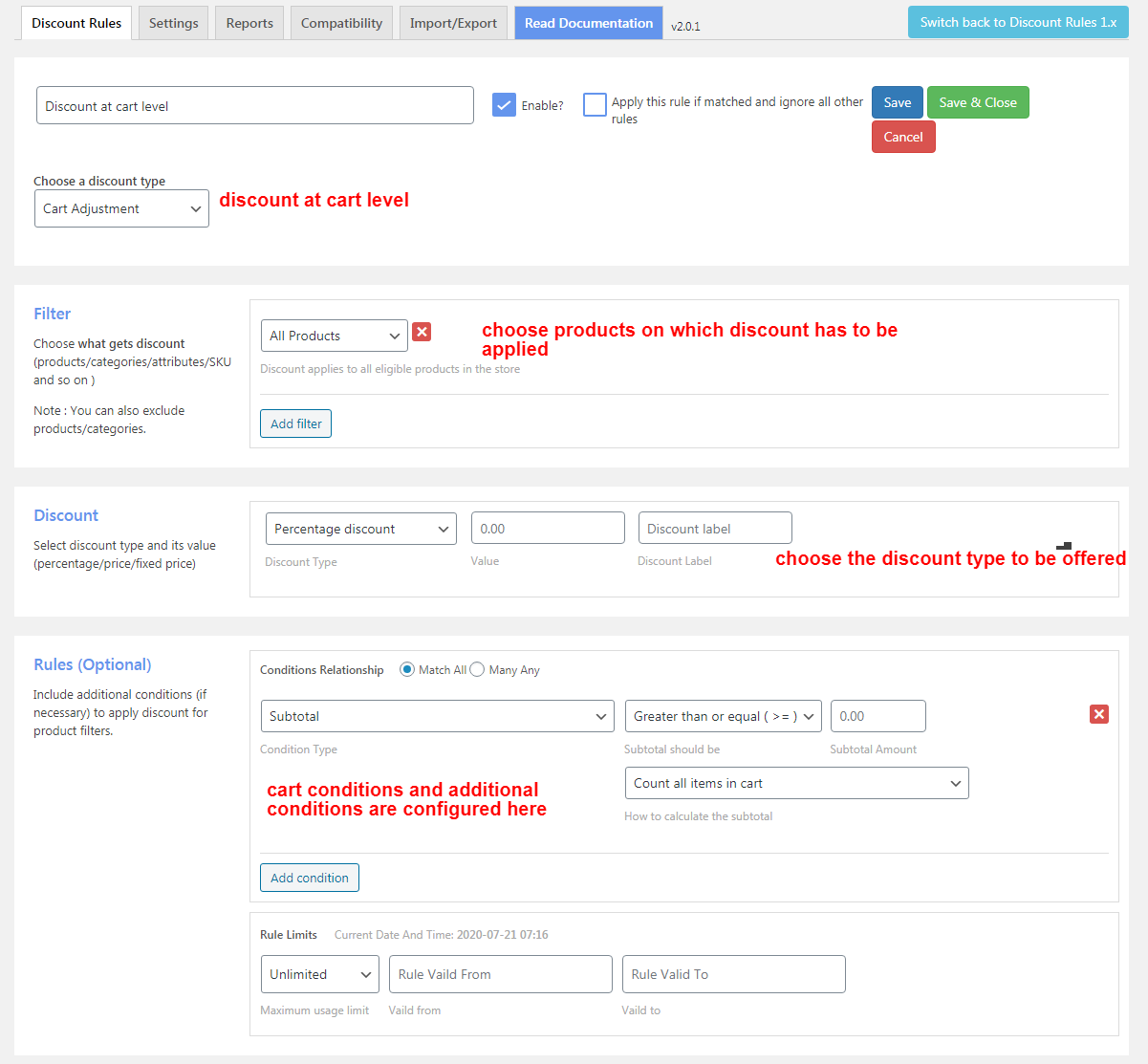
Kural adını girin ve indirim türünü "Sepet Düzenleme" olarak seçin.
Filtre bölümünde,
İndirimin uygulanacağı ürünleri seçin, burada bulunan seçenekler
Tüm Ürünler, Kategori, Ürün, Özellik SKU'su ve daha fazlası.
İndirim bölümünde,
Sunulacak indirim türünü seçin, seçenekler şunlardır:
Yüzde indirim - yüzde indirim
Sabit indirim - fiyat indirimi
Ürün başına sabit indirim - ürün başına fiyat indirimi.
Kurallar bölümünde,
Bu bölüm isteğe bağlıdır ve yalnızca kurala ek koşullar senkronize edilecekse yapılandırılır.
Bu bölümü, WooCommerce kuponunuzu oluşturmak, sepet alt toplamına veya sepet miktarına, nakliyeye ve daha fazlasına dayalı indirimler sunmak için yapılandırabilirsiniz. Kullanıcı rollerine göre kişiselleştirilmiş indirimler ve indirimler bu bölümde yapılandırılabilir.
İskonto kuralı, gerektiğinde kullanım sınırlamaları ve geçerliliği ile de belirlenebilir.
Bu seçenekleri kullanarak nasıl gelişmiş indirimler yapabileceğinize detaylı bir şekilde göz atalım. Aşağıda, uygulamak isteyebileceğiniz farklı türdeki koşullara birkaç örnek verilmiştir.
1. Satın Alma Geçmişine Dayalı
Müşterinin ne kadar satın aldığına göre bir indirim sağlamak istiyorsanız, bu sizin için bir seçenektir. Bu konfigürasyonda, harcanan toplam tutarı hatta yapılan sipariş sayısını ve karşılanacak sipariş durumunu kuralda belirtebilirsiniz.
Örneğin, müşteriler daha önce mağazada 1000$'ın üzerinde alışveriş yaptığında %10 indirim sağlamak istiyorsanız, kural bölümü aşağıdaki gibi yapılandırılabilir,
Satın alınan geçmişe dayalı indirimler, hem ürün hem de sepet düzeyinde yapılandırılabilir.
2. Kullanıcı Rolüne Dayalı
Kullanıcı rolüne dayalı indirimler, çevrimiçi mağazalar arasında tipiktir. Premium kullanıcılar veya aboneler veya kayıtlı kullanıcılar gibi farklı roller oynayan farklı müşteriler, bu kuralı uygularsanız mağazanızda ayrı indirimler alabilirler. Aşağıdaki ekran görüntüsüne bir göz atın,

Yalnızca Aboneler ve Müşteriler için indirim veya Perakendeciler ve Toptancılar için farklı indirimler sağlamak istiyorsanız, kurallar bölümündeki açılır menüden listeden ilgili Kullanıcı rolünü seçebilirsiniz. İndirim değeri, kural sayfasının indirim bölümünde ayarlanabilir. İndirim kuponları için bu gelişmiş WooCommerce eklentisi, hem alışveriş sepeti hem de ürün düzeyinde yapılandırılabilir.
Toplu İndirim, WooCommerce mağazanızdan toplu olarak satın alan müşteriler için indirim sağlamanın bir yoludur. Toplu indirimler hem ürün hem de sepet düzeyinde sunulabilir.
WooCommerce mağazanızdaki tüm ürünler için kuralı uyguladığınızda, Mağaza Geniş toplu indirimleri devreye girer. Miktar için bir WooCommerce indirimidir. Bu, aşağıda gösterildiği gibi yapılandırılabilir,
Yukarıdaki ekran görüntüsü yalnızca 2 indirim katmanı gösterir. Gereksinimlere göre herhangi bir sayıda indirim katmanı ayarlanabilir.
WooCommerce toplu indirimleri ayrıca belirli bir kategori(ler), belirli bir ürün, değişken ürünler, WooCommerce uzantı kuponlarını kullanan toplu indirimler ve alışveriş sepeti miktarına dayalı toplu indirimler için yapılandırılabilir.
4.BOGO Fırsatları
BOGO anlaşmaları söz konusu olduğunda, genellikle iki dava söz konusudur. Birincisi, müşteri tarafından satın alınan aynı ürünü ücretsiz ürün olarak verdiğiniz yer, ikincisi ise farklı bir ürünü ücretsiz ürün olarak verdiğiniz yerdir.
X satın alın ve X alın
Aynı ürün için WooCommerce BOGO anlaşması.
Kural sayfasında, kural adını girin ve aşağıda gösterildiği gibi açılır menüden “X Buy and Get X” olarak indirim türünü seçin,
İndirim al bölümünde,
Satın alınacak minimum ve maksimum miktarı girin.
Ücretsiz ürün miktarını ve indirim türünü “Ücretsiz” olarak girin.
Burada,
Müşteri bir üründen 2 veya 3 adet satın alırsa, aynı miktarda ürün otomatik olarak sepete Ücretsiz olarak eklenecektir.
Benzer şekilde, müşteri bir üründen 4 veya 5 adet satın alırsa, aynı üründen 2 adet otomatik olarak sepete Ücretsiz olarak eklenecektir.
İndirimlerin sıralı aralıklarda uygulanmasını istediğinizde “Recursive” seçeneğini etkinleştirin.
X Al ve Y Al
Farklı ürünler için WooCommerce BOGO anlaşması.
İndirim al bölümünde, aşağıdaki seçeneklere sahiptir,
Get Y İndirim tipinin üç seçeneği vardır,
Y İndirim türü alın: otomatik ekleme seçenekleriyle ücretsiz Ürün.
X al ve Y al - Kategoriler: Belirli kategorideki en ucuz veya en yüksek ürün ücretsiz ürün olarak verilecektir.
X al ve Y al - Tümü: Mağazadaki en ucuz veya en yüksek ürün ücretsiz ürün olarak sunulacak.
İşte seçin,
“Y İndirim Türü Al” olarak Y İndirim türünü alın ve Otomatik Ekle seçeneğini etkinleştirin.
X sayısını temel alarak satın al - Yukarıda ayarlanan Filtreler (öğeleri kümülatif olarak sayar).
Herhangi 2 ürün için, ücretsiz ürün olarak bir miktar kemer eklenir.
Herhangi bir 3 ürün için 2 adet kemer ücretsiz ürün olarak eklenir.
Not: 1 Satın Al ve 1 Al gibi indirimler yapılandırıyorsanız, Yinelemeli seçeneğini etkinleştirebilirsiniz.
BOGO fırsatları, gereksinimlerinize göre ürün(ler)/kategori(ler)/özellik(ler) üzerinde yapılandırılabilir.
5. Sepet miktarına ve ara toplamına göre
Sepet Miktarı
Toplam sepet miktarı, müşterinin sepetindeki ürün sayısını ifade eder. Sepete her satır öğesinin numarasını da ekleyebilirsiniz. Woo İndirim Kurallarında her iki durum için de seçenekler mevcuttur.
Aşağıdaki ekran görüntüsü, ürün miktarı için yapılandırmayı gösterir,
Koşul türünü “Öğe Miktarı” olarak seçin ve değerden büyük veya küçük seçin.
Aşağıdaki ekran görüntüsü, Satır öğesi miktarı için yapılandırmayı gösterir,
“Satır Öğesi Sayısı” olarak koşul türünü seçin ve değerden büyük veya küçük seçin.
Sipariş Ara Tutarı
İşte ara toplam bazlı indirim geliyor. Sipariş ara toplamı, müşterinin satın aldığı toplam tutardan başka bir şey değildir.
Koşul türünü "Ara toplam" olarak seçin ve değerden (toplam tutardan) büyük veya küçük olanı seçin.
Örneğin, sipariş ara toplamına göre bir indirim sağlayabilirsiniz, "500 doların üzerindeki tüm siparişler %15 indirim alır" diyebilirsiniz.
Kural başına istediğiniz kadar koşul oluşturabilirsiniz ancak indirim değeri herkes için aynıdır. Bir koşul için %15, başka bir koşul için %10 indirim uygulayamazsınız. Farklı indirim değerleri uygulamak istiyorsanız ayrı bir indirim kuralı oluşturmanız gerekir.
Aşağıdaki adımlar, bir WooCommerce indirim Kuralı oluşturmanın özüdür,
- İlgili indirim türünü seçin
- indirim değerini girin
- Kuralı Kaydet düğmesini tıklayın
Şimdi gitmek için iyisin. Kural kaydedilir ve diğer mevcut indirim kurallarıyla çakışmadan WooCommerce çevrimiçi mağazanızda uygulanır.
Kural başına kaç koşul veya aralık ekleyeceğiniz ve ayrıca mağazanız için kaç tane kural oluşturacağınız konusunda bir sınır yoktur. WooCommerce İndirim Kuralları ile, istediğiniz kadar çok sayıda gelişmiş indirim kuralı, son derece kolay bir şekilde oluşturabilirsiniz.
Kendiniz çalışmak ve nasıl gittiğini kontrol etmek için demo sitemizi kullanın.
Ayrıca, WooCommerce mağazanızda Bir Satın Al Bir Fırsat ve Toplu İndirimleri nasıl ayarlayacağınızı kontrol edin. Makaleyi beğendiyseniz ve WooDiscount Kurallarının işletmenize nasıl yardımcı olduğunu aşağıdaki yorumlarda bize bildirin.
